다음 메일이 안들어올때 해결하는 방법 5가지에 대해서 알아보도록 하겠습니다. 가끔 다른 사람들이 보낸 메일이 내 메일함으로 전송이 안될 때가 있습니다. 다음 메일 서버가 불안정하여 일시적으로 안들어 올때도 있는데 몇시간 혹은 하루 정도 지났는데도 메일이 안들어올때는 몇가지 확인을 해서 해결을 해볼수가 있습니다. 그럼 지금 바로 확인을 해보세요.
목차
다음 메일이 안들어올때 해결하는 방법 5가지
기다리기
말 그대로 기다리는 방법입니다. 타 업체에서 메일을 보낼 경우 네트워크 상황에 따라 메일전송이 늦어질 수가 있습니다. 하루 정도 기다려보는 것을 추천드리며 그래도 메일이 전송이 되지 않은 경우 다음 고객센터 혹은 다음 해결방법을 참고하면 좋습니다. 혹시나 누가 보냈는지 알 경우 메일을 다시한번 요청을 드려 보며 해당 메일 서비스를 가지고 나한테 메일 보내기를 직접 해볼수도 있습니다.
메일 용량 비우기
다음 메일은 사용량에 따라 메일함 용량이 늘어나는데 기본은 10GB를 제공해주기 때문에 메일함 용량이 꽉 찰 경우 메일 전송은 가능하지만 다음 메일이 안들어오는 경우가 있습니다. 메일 용량 지우는 방법은 다음과 같습니다.
1. 다음메일에 접속합니다. 그리고 로그인을 해주세요.
2. 왼쪽 하단에 메일함 사용량을 확인합니다.
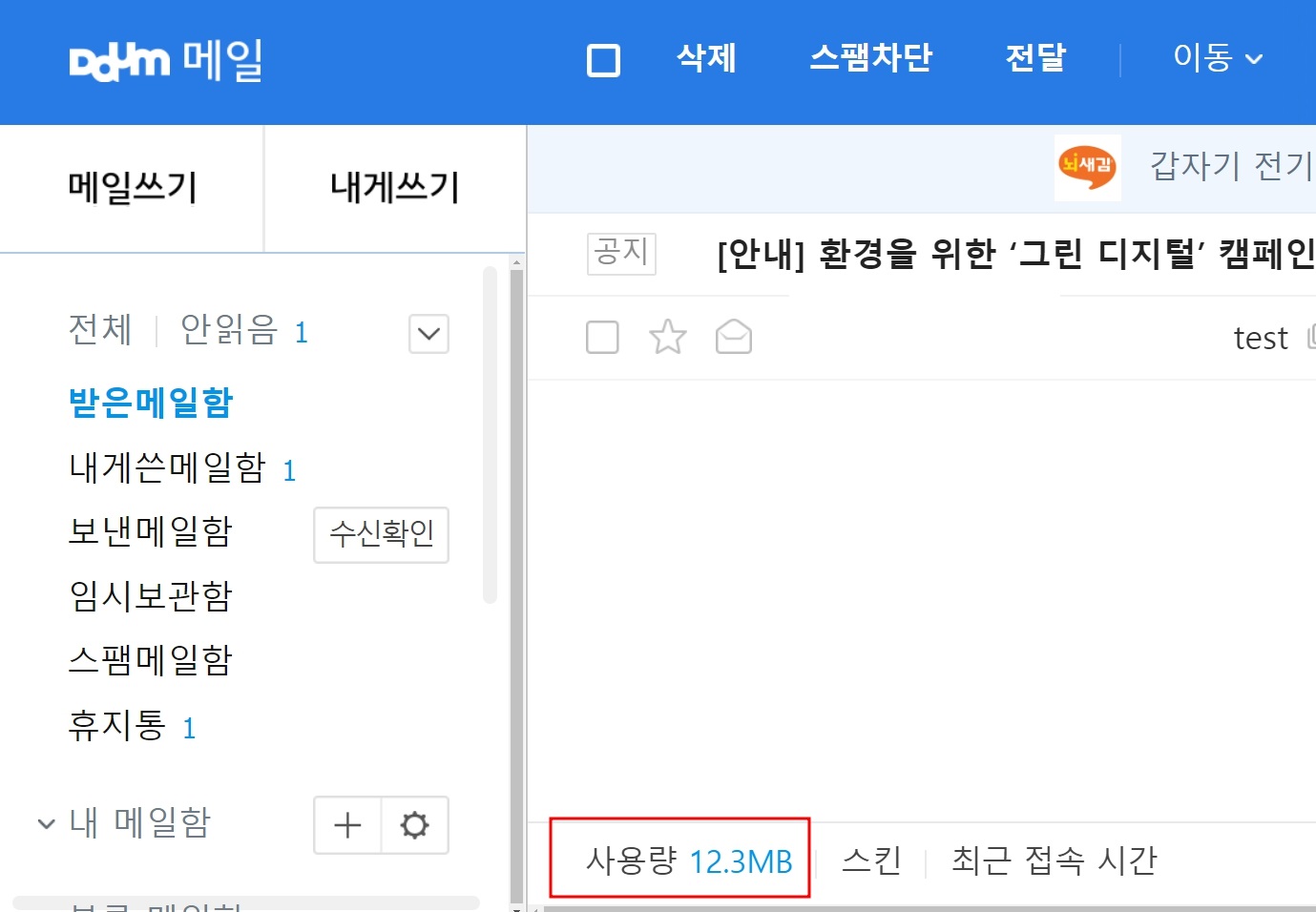
3. 용량이 많은 경우 비우기를 위해 왼쪽 하단에 환경설정을 클릭합니다.
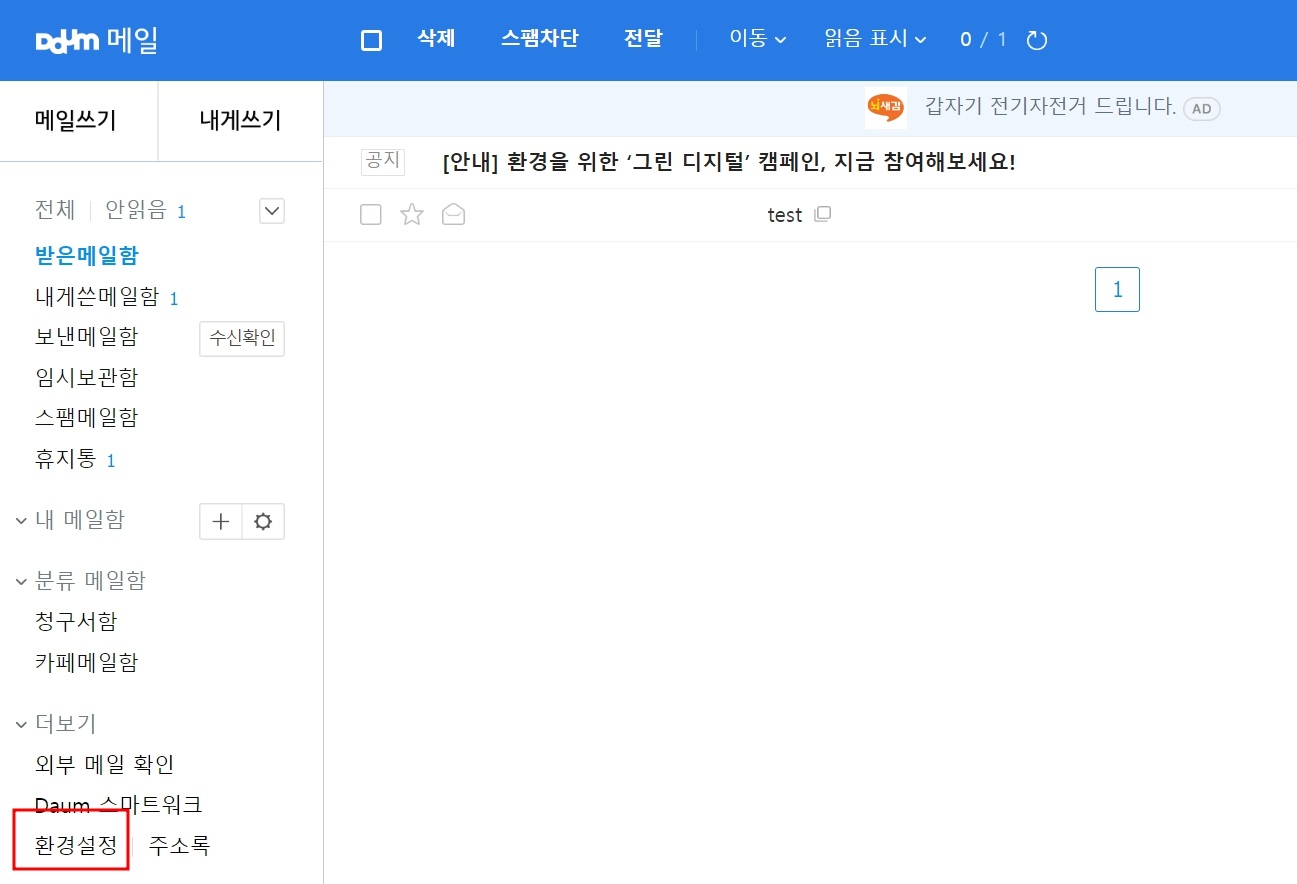
4. 환경설정 화면에서 메일함관리를 클릭합니다.
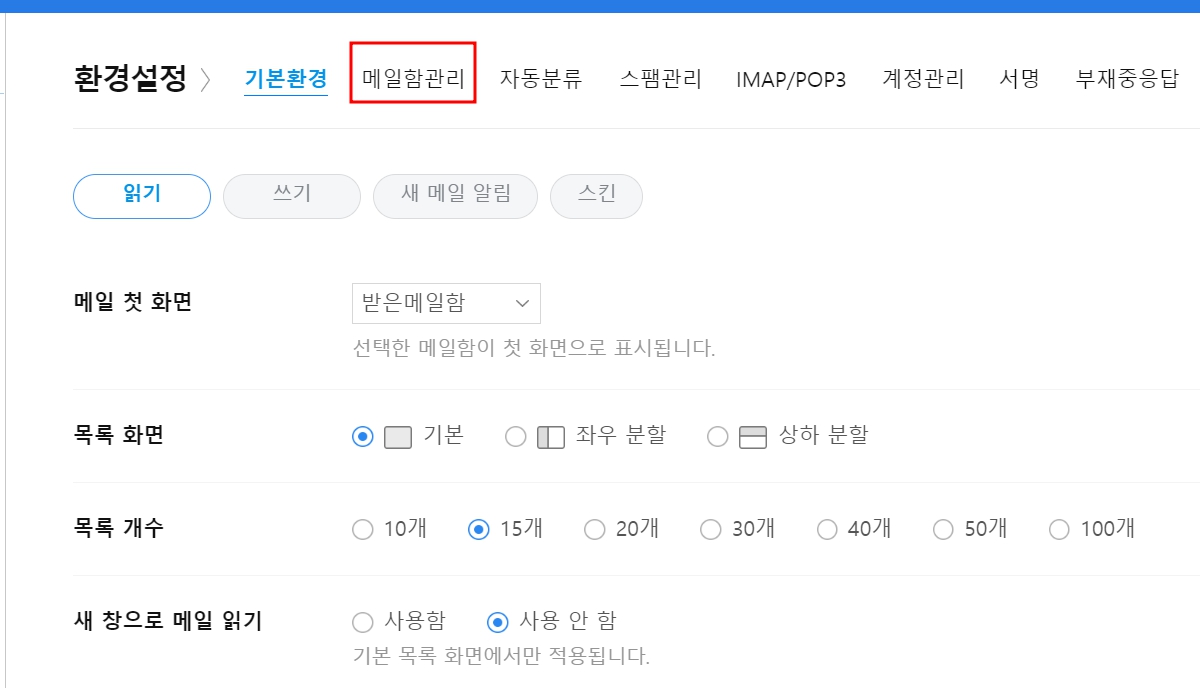
5. 그리고 나서 안 읽은 메일을 정리하거나 스팸메일함, 휴지통 메일함 비우기를 클릭해서 메일함 용량을 정리해보시기 바랍니다.
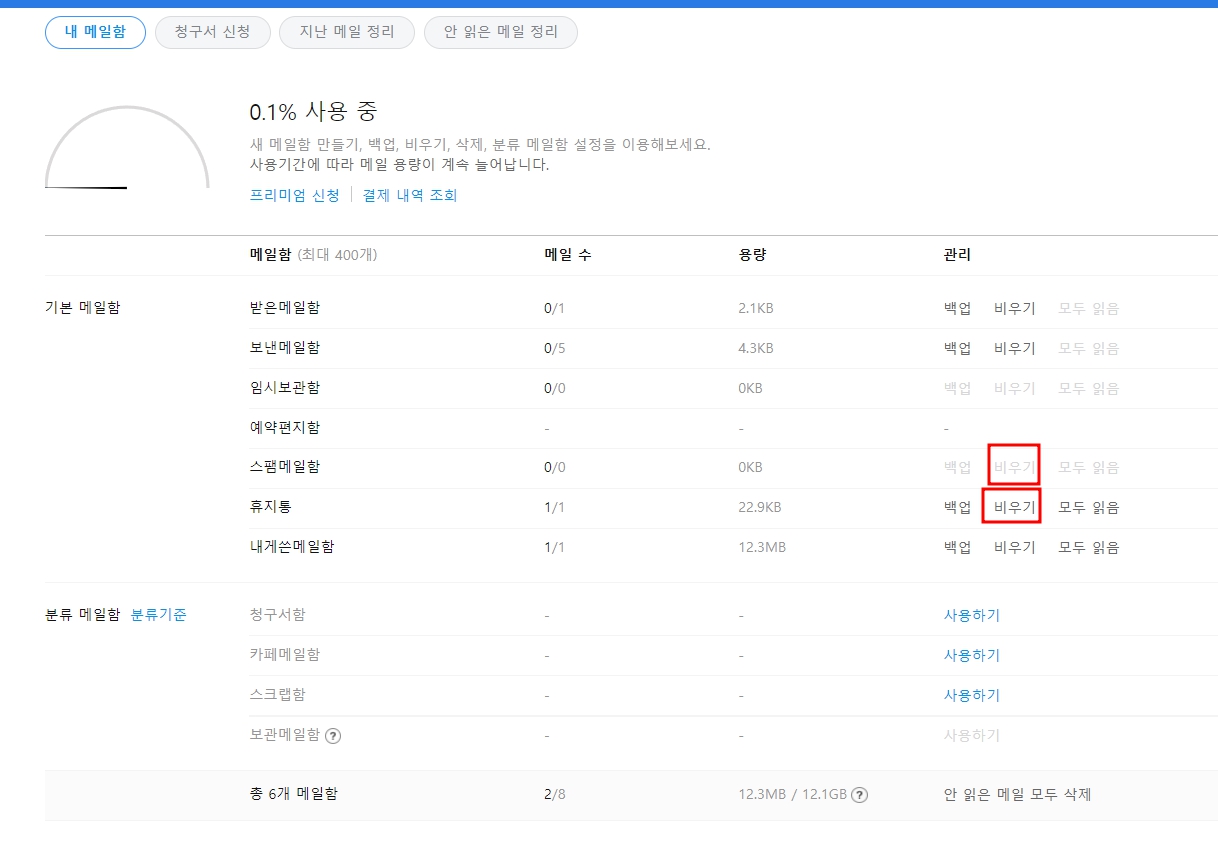
스팸메일함 확인하기
가끔은 나도 모르는 사이에 다음메일이 스팸메일로 판단해서 스팸메일함으로 자동으로 빠지는 경우가 있습니다. 로그인 이후 왼쪽 스팸메일함 메뉴를 선택해서 스팸 메일함으로 이동이 되었는지 확인을 해보세요.
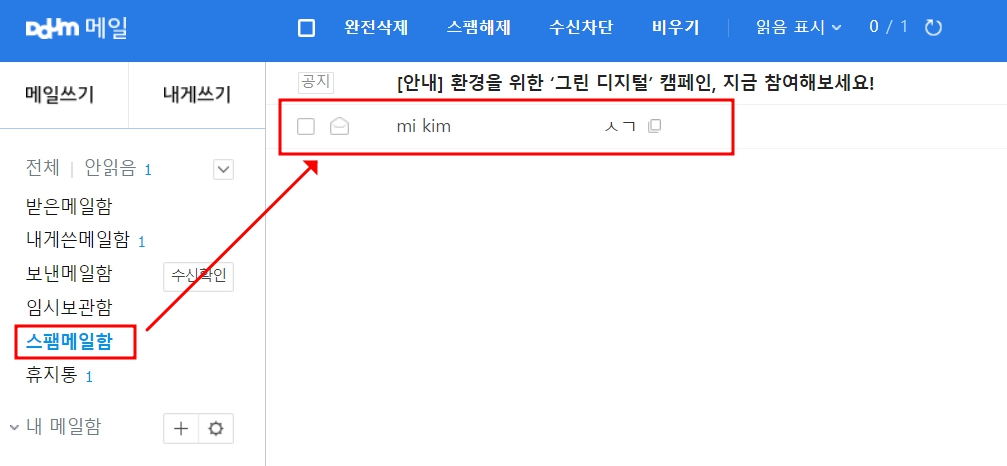
스팸 메일함으로 빠져 있다면 왼쪽 체크박스에 체크를 한 후 스팸해제를 통해 받은메일함으로 이동시키면 됩니다.
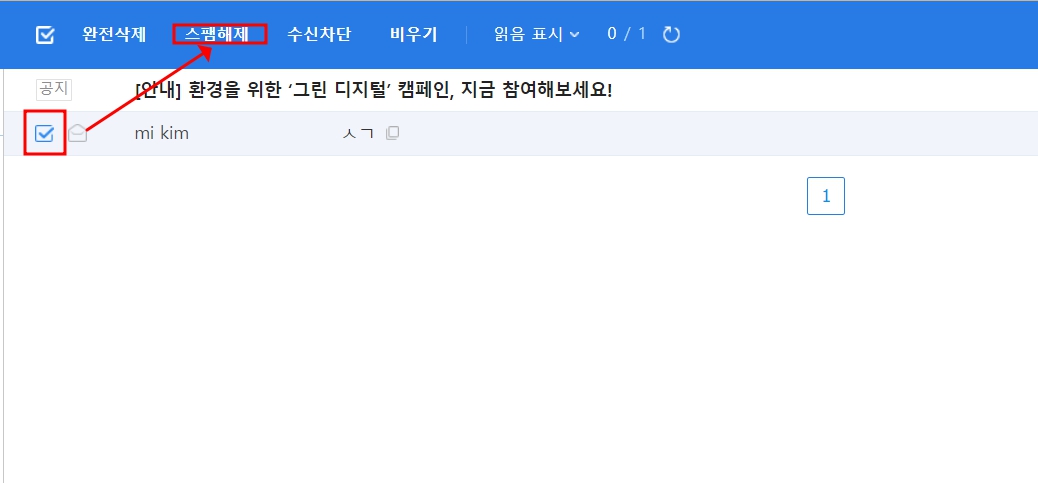
수신차단 목록 삭제하기
발송자의 이메일 주소를 수신 차단한 경우 발송자의 이메일이 내 메일함으로 전달이 안될 수가 있습니다. 이때에는 이메일 주소를 수신 차단했는지 확인을 하는 것이 중요합니다.
1. 다음메일 메인에서 왼쪽 환경설정을 클릭합니다.
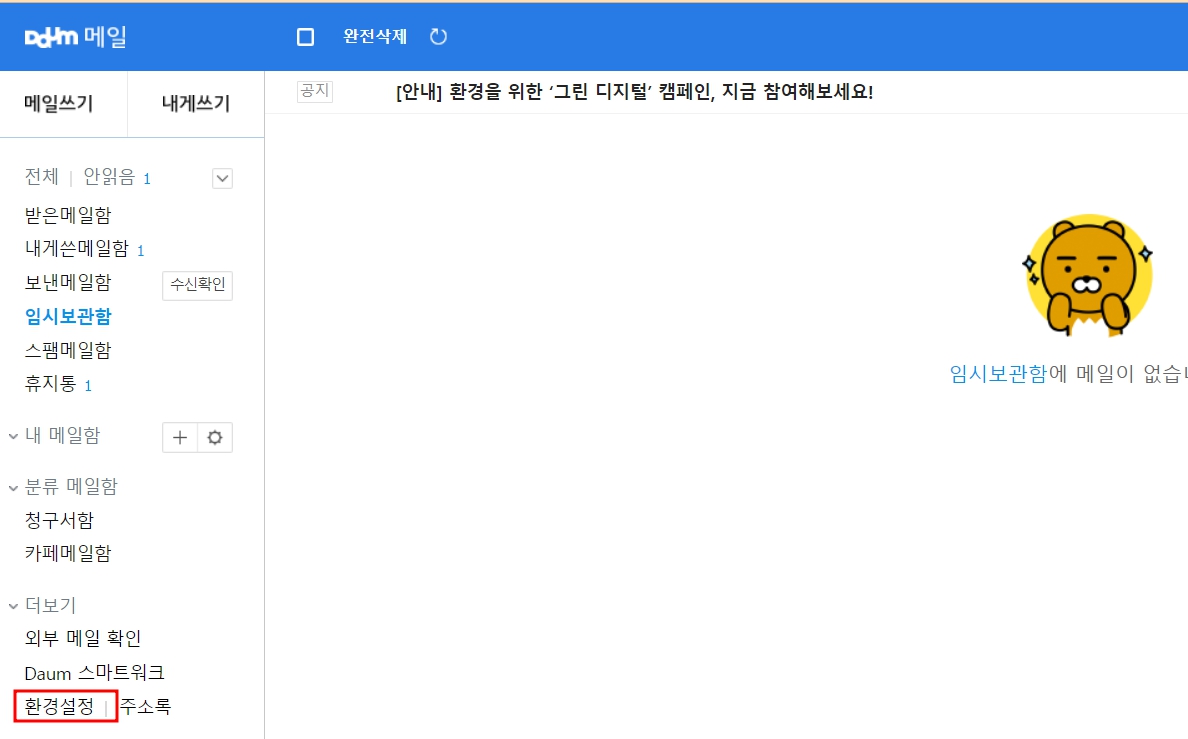
2. 그리고 상단 탭중에서 스팸관리 탭을 클릭하고 수신허용/차단을 선택합니다.
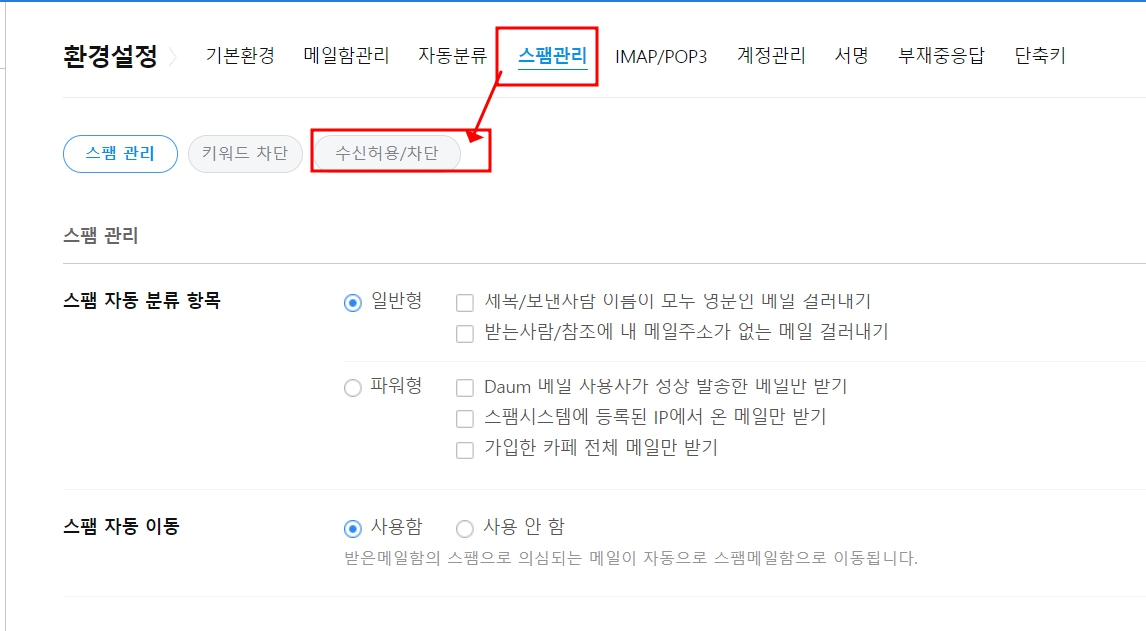
3. 그리고 나서 수신허용/차단 화면에서 수신차단 목록이 있다면 X버튼을 클릭해서 삭제후 저장을 하면 됩니다.
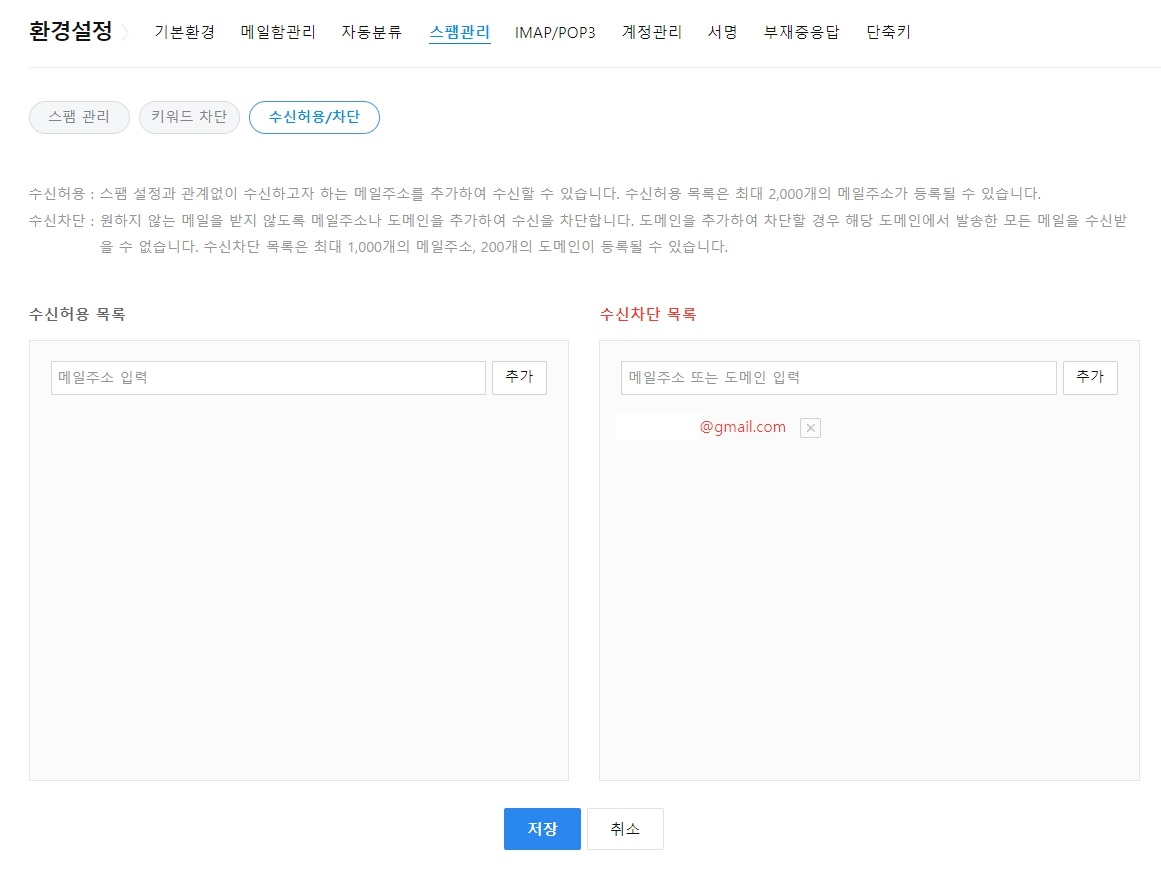
키워드 차단 삭제하기
다음메일에서는 특정 키워드로 메일이 오는 경우 자동으로 스팸 메일로 이동되는 기능이 있습니다. 해당 기능을 사용하고 있지 않는지 확인을 해보시기 바랍니다.
1. 다음메일 메일에서 왼쪽 환경설정을 클릭후 스팸관리 화면으로 이동합니다.
2. 스팸관리 화면에서는 키워드 차단 탭을 선택합니다.
3. 현재 사용중인 키워드 차단 단어가 있는지 확인을 합니다. 있다면 X버튼을 클릭해서 삭제후 저장을 진행하면 되겠습니다.
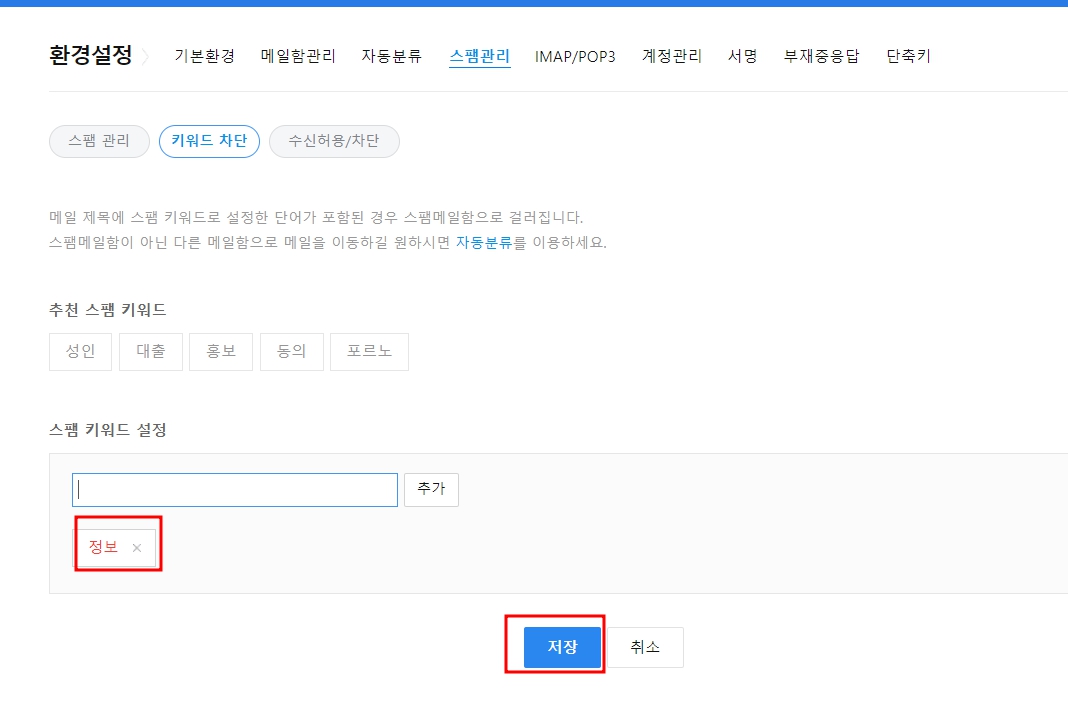
다음 메일이 안들어올때 문의하기
5가지 방법을 통해서 진행을 했는데도 해결이 되지 않는다면 고객센터로 메일의 발송 측 메일 주소, 발송 날짜, 제목을 기재하여 문의를 하면 됩니다. 문의 방법은 다음과 같습니다.
1. 다음 고객센터로 이동합니다.
2. 도움이 필요한 서비스 항목에 메일을 선택합니다.
3. 그리고 메일 수신을 선택해주세요.
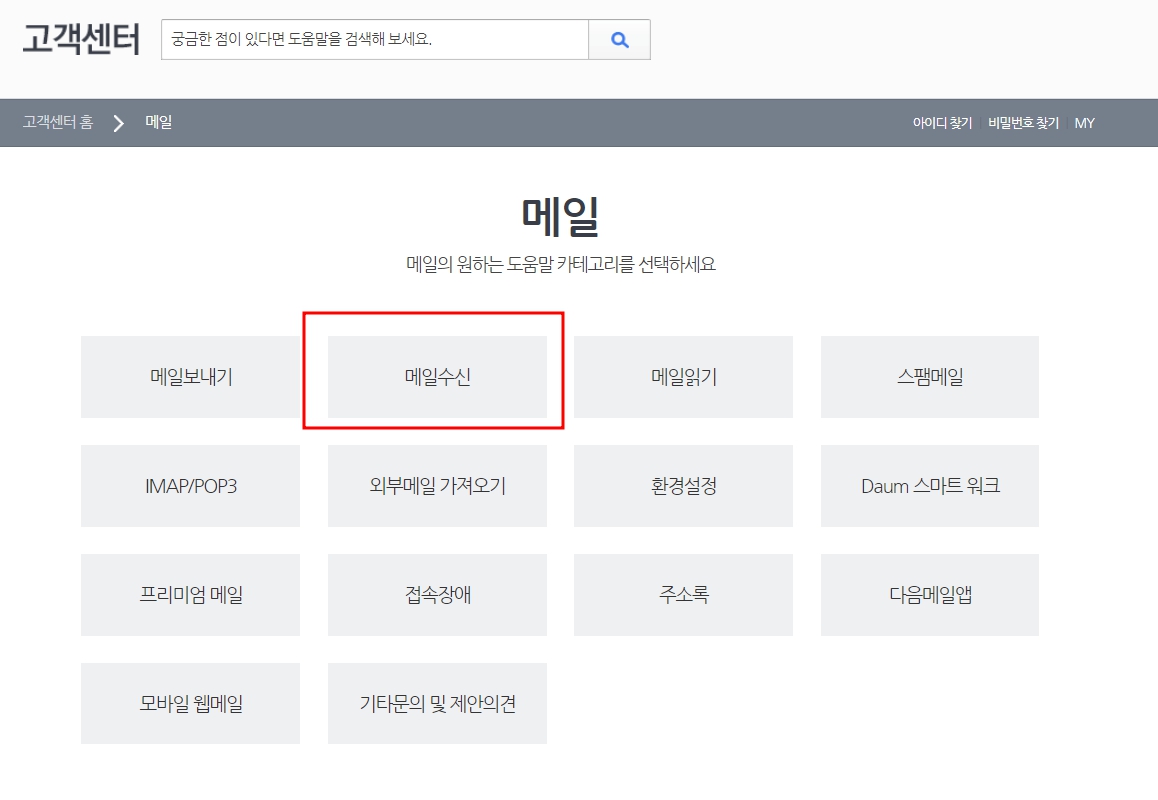
4. 메일 수신 하단에 문의하기를 클릭합니다.
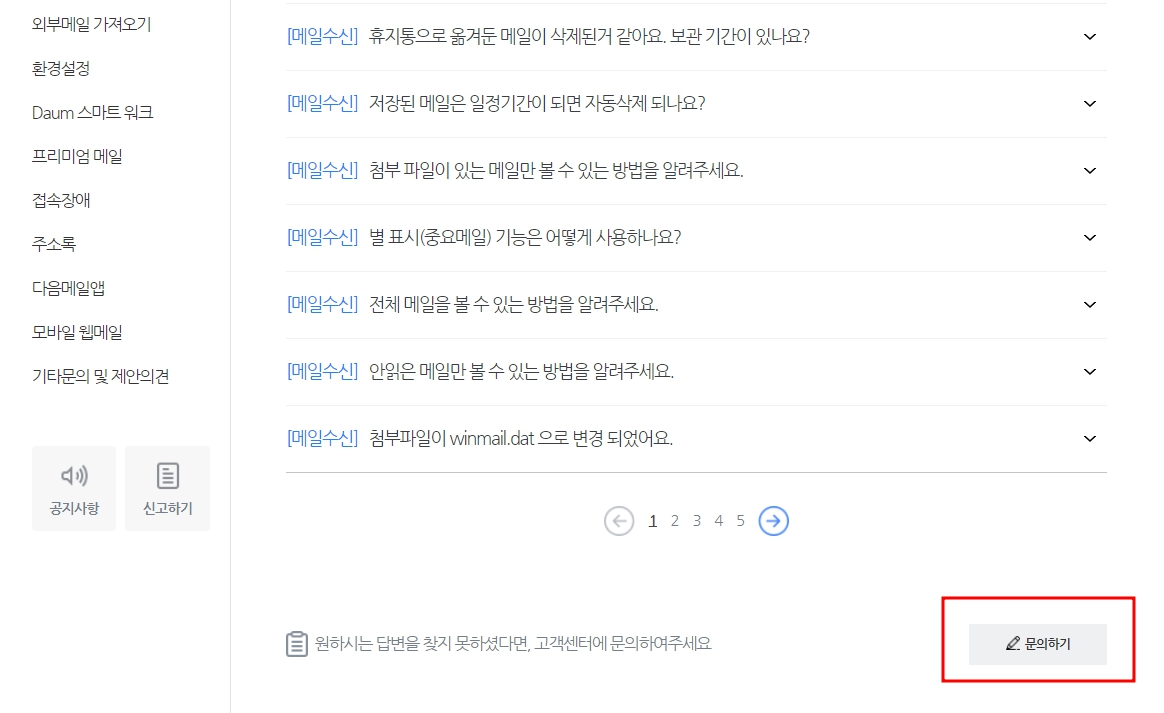
5. 이후 문의분류에 메일 수신 > 메일수신 안됨을 차례대로 선택후 보낸 이메일 주소, 받는 이메일 주소, 제목, 내용을 적고 보내기를 클릭해서 문의를 진행해보시기 바랍니다.
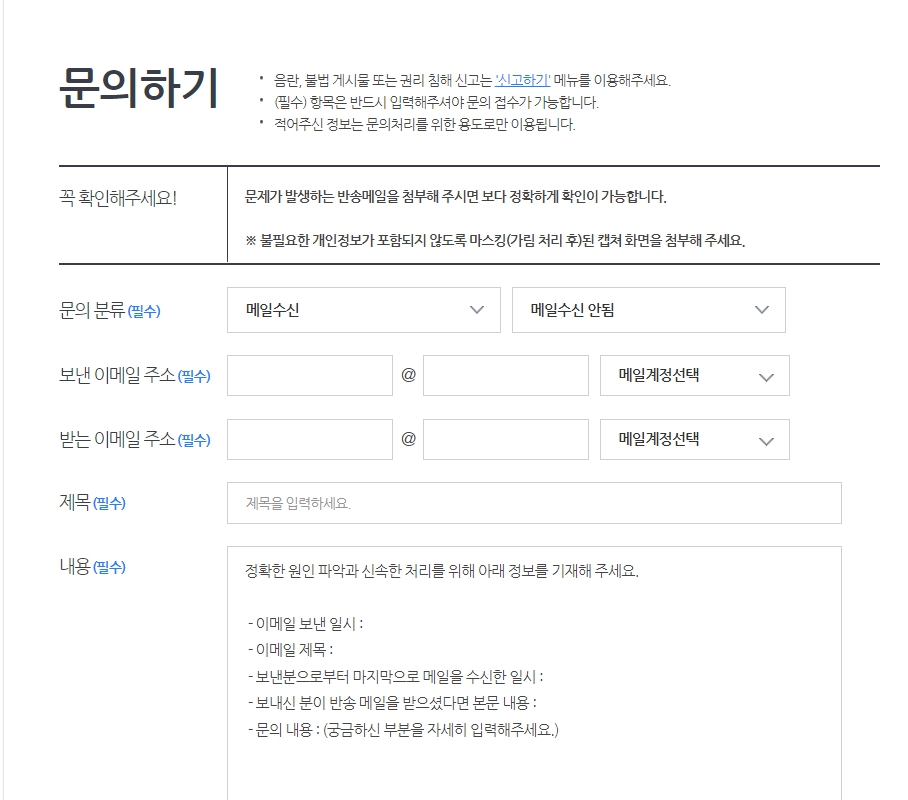
다음메일 관련글
다음 메일 발송취소 방법(수신확인 전)
다음 메일 발송취소 방법에 대해서 알아보도록 하겠습니다. 발송취소는 상대방이 수신확인 전 취소하는 방법으로 이미 읽은 상태의 메일은 취소가 진행이 되지 않습니다. 그렇기 때문에 이메일
jfactory.tistory.com
'IT.인터넷 > 다음' 카테고리의 다른 글
| 다음카페 내글 삭제 방법 (1) | 2022.07.06 |
|---|---|
| 다음 메일 확인하기 (1) | 2022.07.05 |
| 다음카페 닉네임 변경 5초만에 바꾸기 (0) | 2022.06.27 |
| 다음카페 가입하기 - 회원가입 (0) | 2022.06.21 |
| 다음 메일 발송취소 방법(수신확인 전) (0) | 2022.06.10 |







